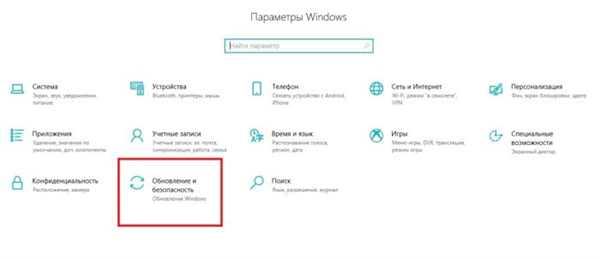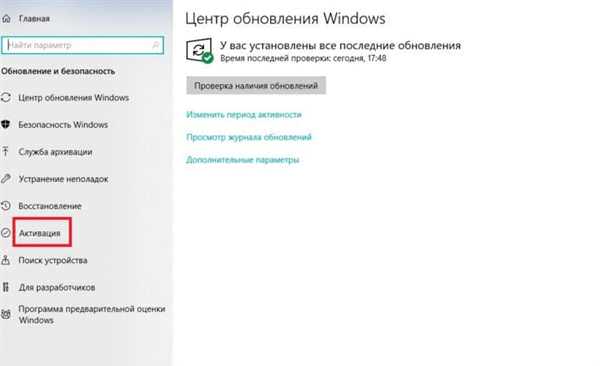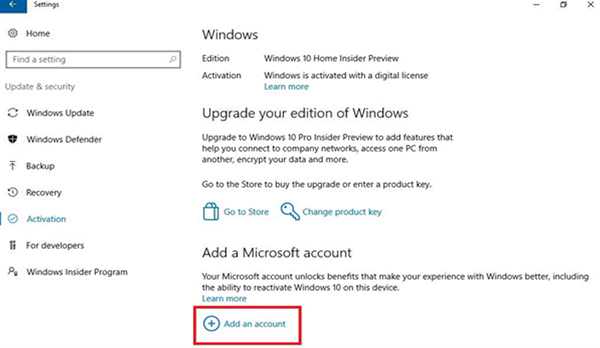Як пов’язати свій обліковий запис Microsoft з цифровою ліцензією
- Використовуйте комбінацію клавіш Windows+I, щоб відкрити вікно «Налаштування».
- Виберіть «Оновлення та Безпека».

Вибираємо «Оновлення та Безпека»
- Натисніть Кнопку «Активувати».

Натискаємо «Активація»
- Натисніть «Додати обліковий запис». (У вашого облікового запису повинні бути права адміністратора, щоб внести ці зміни.)

Натискаємо «Додати обліковий запис»
- Введіть дані облікового запису Microsoft і натисніть «Увійти». Якщо локальна обліковий запис не підключена до облікового запису Microsoft, вам також потрібно набрати пароль локального облікового запису.
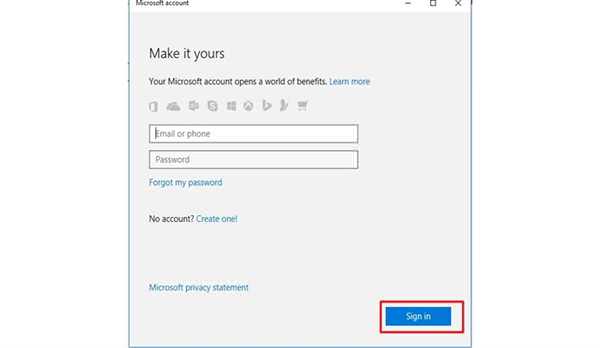
Вводимо дані облікового запису Microsoft і натискаємо «Увійти»
Після завершення процесу на сторінці активації ви побачите повідомлення «Windows активована цифровий ліцензією, пов’язаної з вашим обліковим записом Microsoft», що вказує на успішне прикріплення цифрової ліцензії до облікового запису Microsoft.

Активована Windows 10
Примітка! Якщо ви використовували MSA (Managed Service Accounts) під час оновлення до Windows 10, ваш обліковий запис і цифрова ліцензія будуть автоматично підключатися, і ви побачите, що «Система Windows активована за допомогою цифрової ліцензії, прив’язаною до облікового запису Microsoft».
В даному випадку ви можете пропустити попередні кроки і перейти до інструкціям нижче.